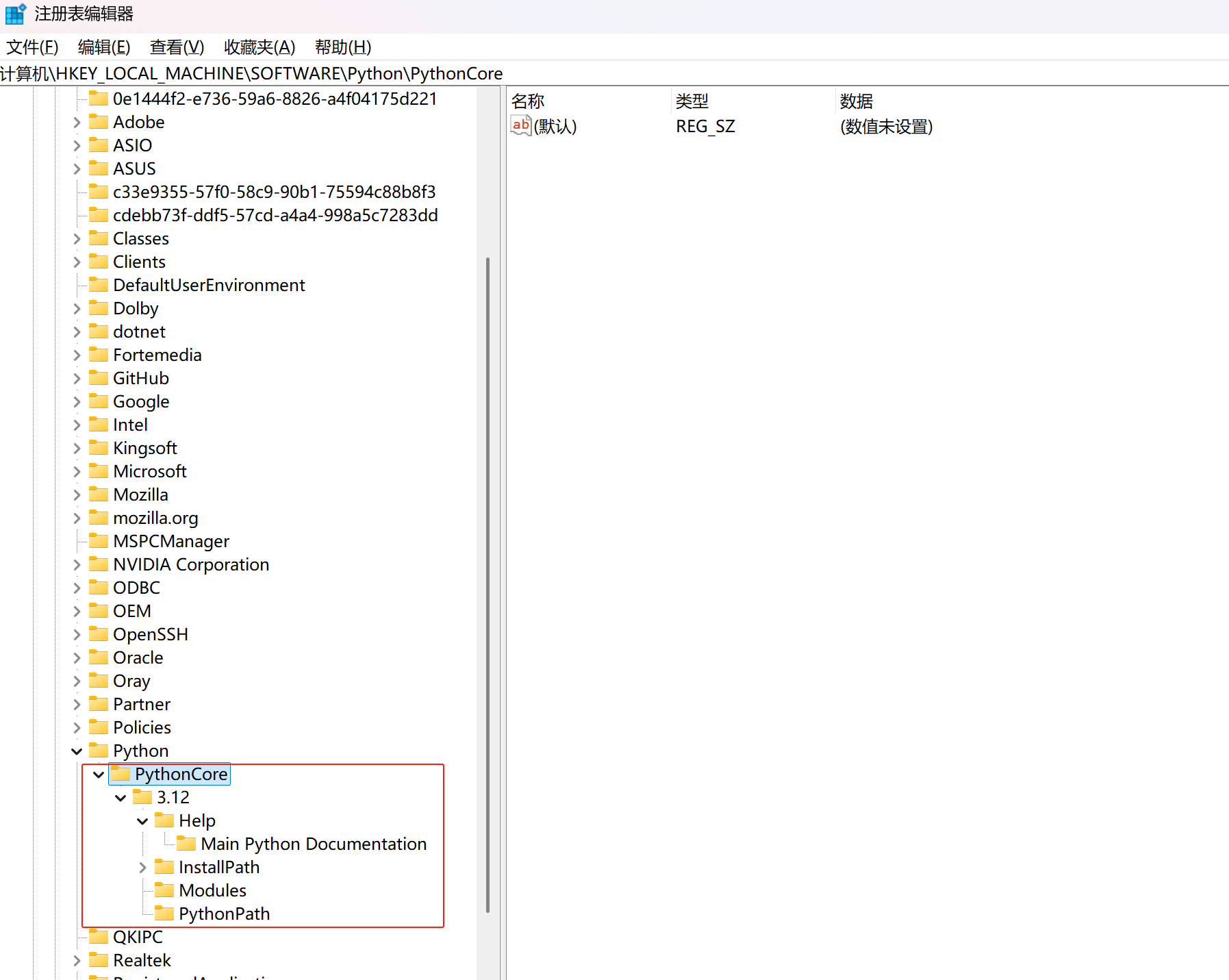python完整卸载和重装其他版本的详细步骤
作者:THe CHallEnge of THe BrAve
这篇文章主要介绍了在Windows系统中彻底卸载旧版Python、清理残留文件及注册表,安装新版本并验证步骤,同时提供环境变量配置、常见问题排查等实用技巧,需要的朋友可以参考下
以下是在Windows系统中完全卸载Python并重新安装其他版本的详细步骤:
一、彻底卸载旧版Python
1. 通过控制面板卸载程序
- 打开 控制面板 > 程序和功能。
- 找到所有名称包含
Python的条目(如Python 3.x.x)。 - 右键选择 卸载,按照提示完成卸载。
2. 手动删除残留文件与文件夹
- 删除以下目录(将
Username替换为你的用户名):C:\Users\Username\AppData\Local\Programs\Python C:\Users\Username\AppData\Roaming\Python C:\Users\Username\AppData\Local\pip
- 提示:在文件资源管理器中输入
%AppData%可直接跳转到AppData\Roaming。
- 提示:在文件资源管理器中输入
- 检查
C:\Program Files\或C:\Program Files (x86)\是否有残留的Python文件夹。
3. 清理环境变量
- 右键 此电脑 > 属性 > 高级系统设置 > 环境变量。
- 在 系统变量 和 用户变量 的
Path中,删除所有与Python相关的路径(如C:\Python3x\或C:\Users\Username\AppData\Local\Programs\Python\Python3x\Scripts)。
4. 清理注册表(谨慎操作!)
按
Win + R输入regedit打开注册表编辑器。备份注册表(文件 > 导出)。
删除以下路径中的Python相关键(如
PythonCore):HKEY_CURRENT_USER\Software\Python HKEY_LOCAL_MACHINE\SOFTWARE\Python
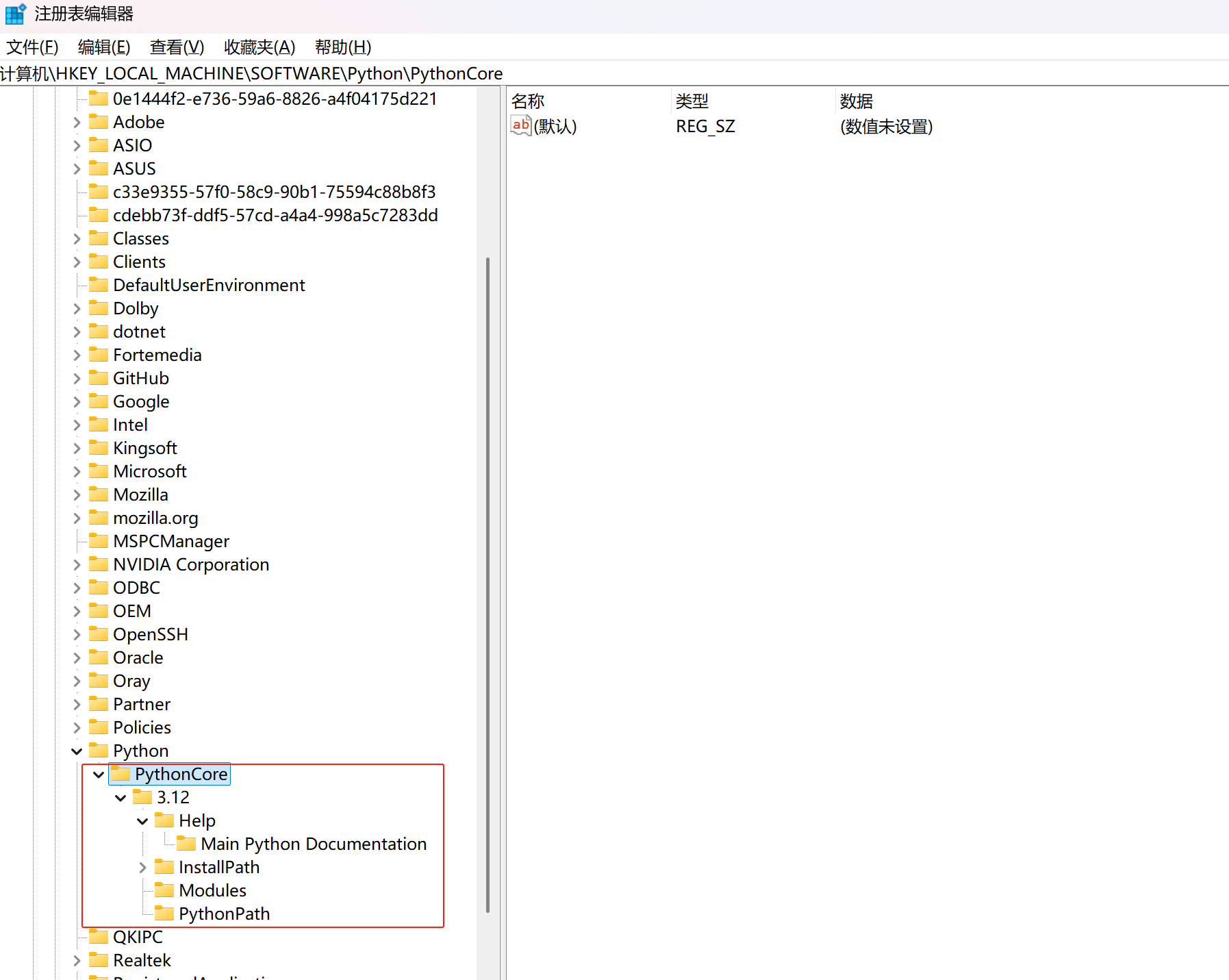
提示:可使用工具(如 Revo Uninstaller)辅助清理注册表。
二、安装新版本Python
1. 下载安装包
- 访问官网:https://www.python.org/downloads/
- 选择需要的版本(如
3.12.x),下载 Windows Installer (64-bit/32-bit)。
2. 运行安装程序
- 双击安装包,勾选 Add Python to PATH(关键步骤!)。
- 选择 Customize installation 自定义安装路径(可选)。
- 确保勾选 pip 和 Create shortcuts 选项。
- 完成安装。
3. 验证安装
- 打开命令提示符(
Win + R输入cmd),执行:python --version pip --version
- 若显示版本号,则安装成功。
三、常见问题解决
安装后命令行无法识别Python
- 检查环境变量
Path是否包含Python安装路径(如C:\Python312和C:\Python312\Scripts)。 - 重新运行安装程序,勾选 Add Python to PATH。
- 检查环境变量
残留文件导致冲突
- 使用工具(如 Everything)搜索
python,手动删除旧版本残留。
- 使用工具(如 Everything)搜索
权限问题
- 卸载或删除文件时,以管理员身份运行文件资源管理器或命令提示符。
总结
到此这篇关于python完整卸载和重装其他版本的文章就介绍到这了,更多相关python完整卸载和重装内容请搜索脚本之家以前的文章或继续浏览下面的相关文章希望大家以后多多支持脚本之家!